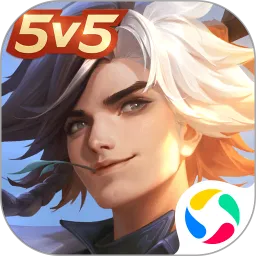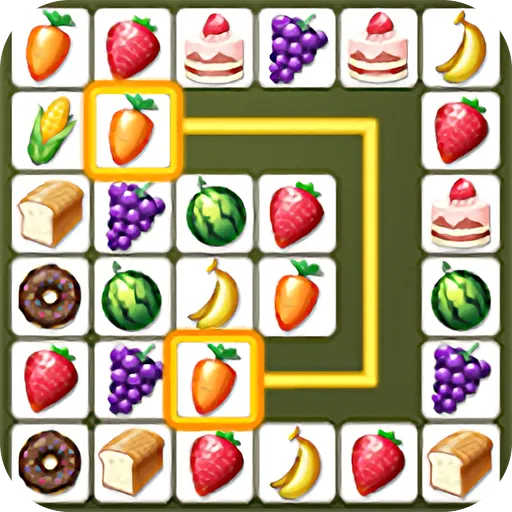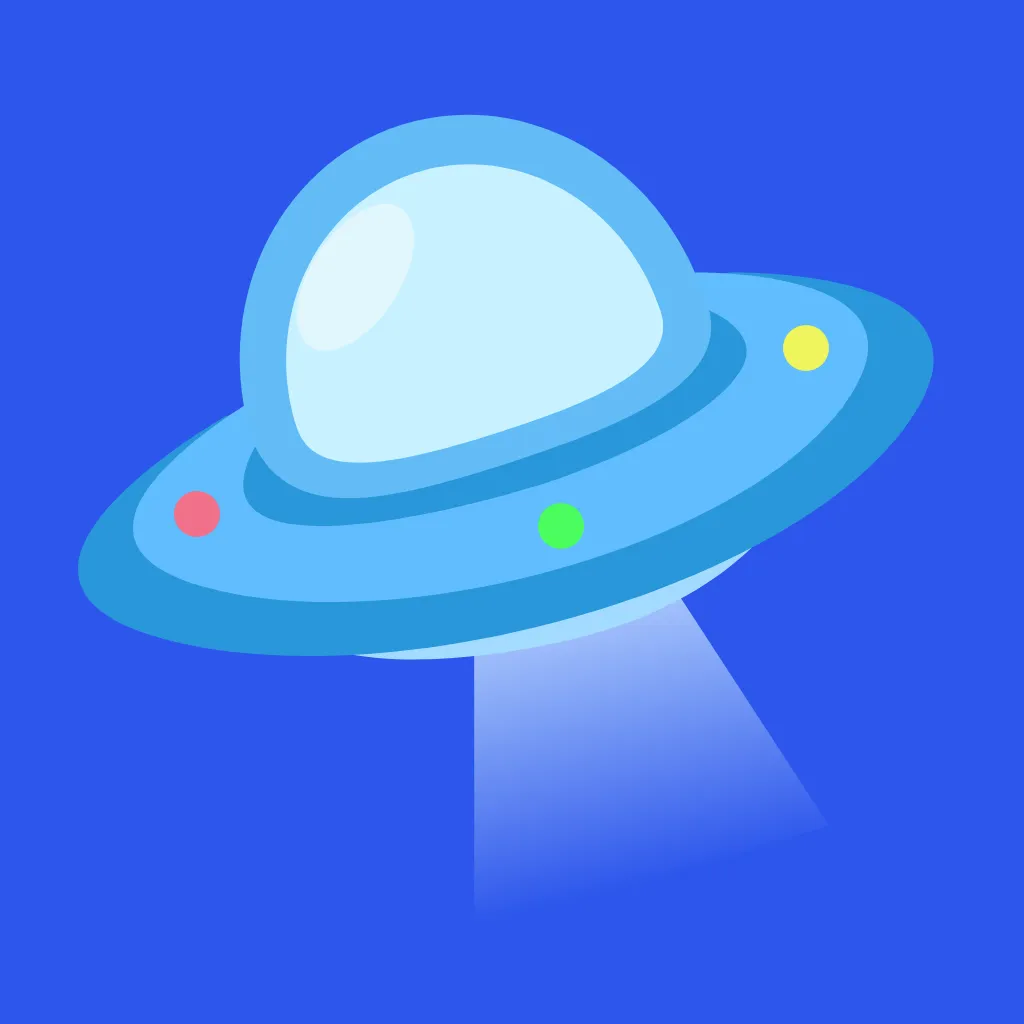随着电脑故障排查和操作系统安装需求的不断增加,越来越多的用户需要通过U盘启动来进行系统维护和安装。而在此之前设置BIOS以优先从U盘启动是必不可少的步骤。本文将详细介绍在中国地区常见电脑品牌中,通过BIOS设置U盘启动的具体操作流程,帮助用户顺利完成U盘启动的配置。

首先需要准备一个可启动的U盘。这通常是通过使用工具如“老毛桃”、“鲁大师PE”或“Windows USB/DVD Download Tool”将操作系统映像(ISO文件)写入U盘中,保证U盘具备启动功能。制作完成后插入电脑USB接口,重启或开机进入BIOS设置界面。
进入BIOS设置的方法因电脑品牌和型号不同稍有差异。一般来说开机时立即连续按下“Delete”、“F2”、“F10”或“Esc”等功能键中的一个即可进入BIOS。常见国产品牌如联想笔记本多使用“F2”键,华硕电脑常用“Delete”键,戴尔电脑则多为“F12”或“F2”。如果不了解自己电脑的进入键,可以在开机画面下方或说明书查看相关提示,或者在百度中搜索“某品牌型号进入BIOS键”。
进入BIOS界面后,整体界面多为蓝底或灰底的纯文字,操作方式主要依靠键盘完成。当前BIOS画面一般分为主菜单、启动顺序(Boot)、高级(Advanced)等选项卡。设置U盘启动主要是在“Boot”选项卡中进行。
在“Boot”选项卡下,找到“Boot Priority”或“Boot Device Priority”选项,这里列出了当前电脑启动设备的优先顺序。默认情况下可能是硬盘(Hard Drive)优先,或光驱优先。如果U盘未被列在启动设备项中,先确认U盘已经插入并识别。有些BIOS识别的U盘名称可能为“USB HDD”或带有U盘品牌名称。
调整启动顺序的方法一般是使用键盘上的上下方向键选中需调整的设备,然后通过页面提示的“+”、“-”键或“F5”、“F6”键调整设备排序。将U盘调整到第一个启动项,使电脑开机时优先从U盘读取启动信息。
针对中国用户普遍使用的中兴、联想、华为等品牌笔记本,有时还需注意BIOS中的安全启动(Secure Boot)设置。部分较新型号的电脑默认启用了安全启动,这会阻止未经授权的外部设备启动。此时需进入“Security”或“Boot”选项页,找到“Secure Boot”选项,将其设置为“Disabled”,关闭安全启动功能,才能使U盘成功启动。
完成启动顺序调整和安全启动设置后,按F10保存并退出BIOS系统。此时电脑会重新启动,并尝试从设定的U盘设备启动。如果U盘制作正确且设备兼容,屏幕上会显示U盘启动的相关界面,如操作系统安装程序或PE工具界面。
另外有些品牌电脑在开机时支持临时启动菜单,通过按下专门的启动菜单热键(如F12、Esc、F11)直接选择启动设备,无需进入BIOS调整。这对临时使用U盘启动非常便捷。如联想电脑常用“F12”,华硕用“Esc”,用户可根据自身机器型号查找对应的临时启动按键。
总结来看设置BIOS启动U盘主要包含以下几个步骤:制作启动U盘 → 插入电脑USB接口 → 开机按键进入BIOS → 进入Boot选项调整启动顺序 → 如有安全启动需关闭 → 保存退出重启即可。
在中国无论是家用用户还是企业用户,掌握BIOS设置U盘启动的技能都极为重要。它不仅方便了系统重装、病毒查杀、数据恢复,也为日常电脑维护提供了有效的技术支持。同时随着国产电脑品牌逐渐占据市场,了解其特有的BIOS设置界面和操作方式能提升效率,更好地服务使用需求。
希望本文能帮助广大中国用户顺利完成U盘启动设置。如果在实际操作过程中遇到问题,建议参考对应品牌官方说明书或访问官方技术支持论坛,获得更详细的指导和帮助。